Haben Sie die Spracheinstellungen Ihrer Tastatur überprüft?
- Der einfachste Weg, Verknüpfungen zu beheben, die in Outlook nicht funktionieren, besteht darin, Add-Ins zu deaktivieren.
- Auch falsch konfigurierte Spracheinstellungen sind eine häufige Ursache, können aber schnell geändert werden.
- Lesen Sie den Artikel weiter, um zu erfahren, wie Sie genau das tun.

Tastaturkürzel sind die schnellste Möglichkeit, in Windows 11 und seinen Apps zu navigieren, insbesondere beim Multitasking. Gleiches gilt für Programme und Apps, wobei Outlook ein Paradebeispiel ist. Viele Benutzer arbeiten während der Verwendung von Microsoft Outlook in mindestens einer anderen App.
Das macht schnelle Aktionen und Verknüpfungen erforderlich, und die Produktivität wird stark beeinträchtigt, wenn diese versagen. Das ist bei einigen Outlook-Benutzern der Fall Ich beschwere mich über Verknüpfungsprobleme in der Outlook-Desktop- und Web-App.
Wir haben das Thema recherchiert und einige Arbeitsmethoden gefunden, um dieses Problem zu beheben. Schauen wir uns aber zunächst einmal an, was die Ursache dafür ist.
Häufige Ursachen dafür, dass Verknüpfungen in Outlook nicht funktionieren:
- Konflikte mit Outlook-Add-Ins: Einige Add-Ins könnten mit den Standardeinstellungen von Outlook in Konflikt stehen.
- Einstellungen für die Tastatursprache: Falsche Einstellungen der Tastatursprache können dazu führen, dass Tastenkombinationen nicht reagieren.
- Beschädigtes Outlook-Profil: Ein beschädigtes Benutzerprofil könnte die Ursache sein.
- Veraltete Software: Das Ausführen einer älteren Version von Outlook kann zu Kompatibilitätsproblemen mit Verknüpfungen führen.
- Fehlerhaftes Upgrade auf neues Outlook: Upgrade auf die neueste Version könnte dies vorübergehend verursachen
Wie behebe ich Verknüpfungen, die in Outlook nicht funktionieren?
- Wie behebe ich Verknüpfungen, die in Outlook nicht funktionieren?
- 1. Deaktivieren Sie widersprüchliche Add-Ins
- 2. Überprüfen Sie die Spracheinstellungen der Tastatur
- 3. Reparieren Sie beschädigte Outlook-Profile
- 4. Aktualisieren Sie Outlook auf die neueste Version
1. Deaktivieren Sie widersprüchliche Add-Ins
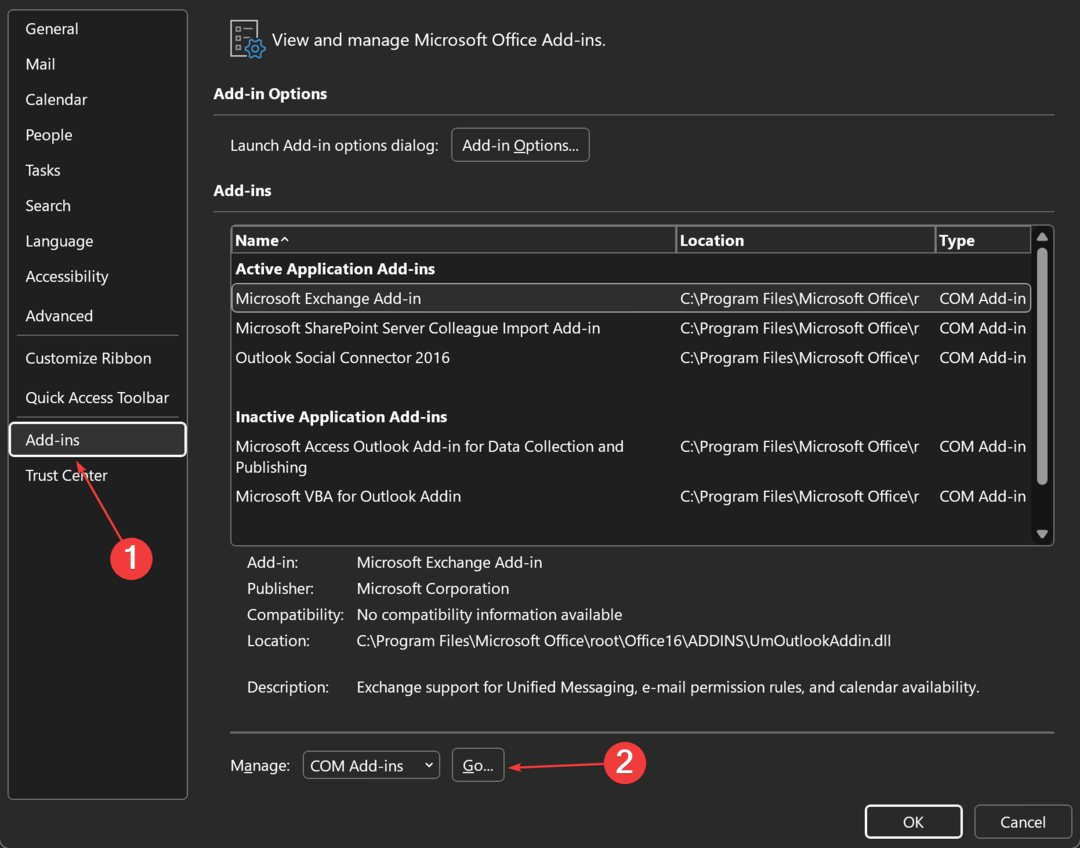
- Offen Ausblick.
- Klicke auf Datei. Dann geh zu Optionen > Add-Ins.
- Im Verwalten Dropdown, auswählen COM-Add-Ins und dann klicken Gehen.
- Deaktivieren Sie die Kontrollkästchen für verdächtige Add-Ins.
- Klicken OK Und Starten Sie Outlook neu um zu sehen, ob das Problem behoben ist.
2. Überprüfen Sie die Spracheinstellungen der Tastatur
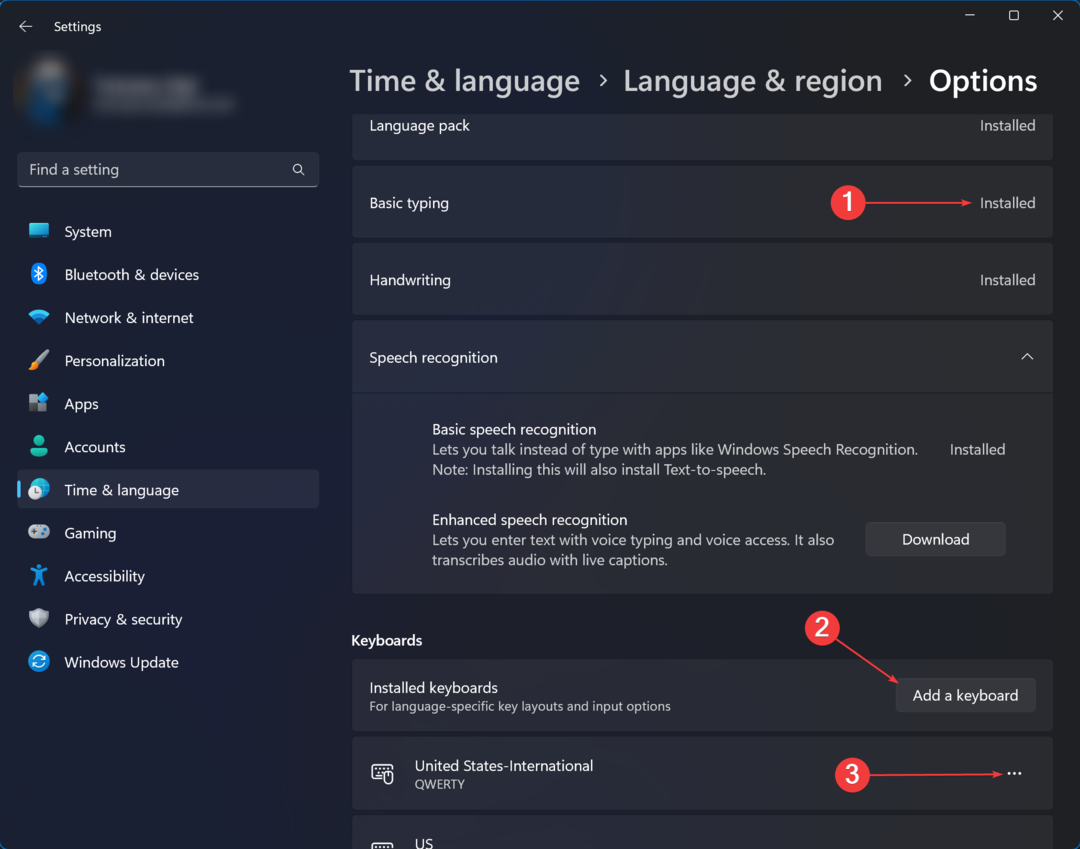
- Offen Suchen und Typ Sprache, dann klick Bearbeiten Sie Sprach- und Tastaturoptionen.
- Unter Bevorzugte Sprachen, Klick auf das Drei Punkte neben Ihrer häufig verwendeten Eingabesprache > Sprachoptionen.
- Überprüfen Sie nun, ob alle Sprachfunktionen installiert sind. Wenn welche fehlen, laden Sie sie herunter und installieren Sie sie, indem Sie auf klicken Installieren.
- Scrollen Sie nach unten und unten TastaturenStellen Sie sicher, dass die ausgewählten Eingabemethoden Tastaturkürzel unterstützen. Wenn nicht, fügen Sie ein weiteres Layout hinzu Fügen Sie eine Tastatur hinzu Taste.
- Starte den Computer neu und prüfen Sie, ob das Problem behoben ist.
- So ändern Sie schnell den Standardbrowser in Outlook
- Leertaste, Eingabetaste und Rücktaste funktionieren unter Windows 11 nicht [Fix]
- So migrieren Sie Ihre E-Mails von Hotmail nach Outlook
- So öffnen Sie mehrere Outlook-Fenster unter Windows 11
- So entfernen Sie RSS-Feeds aus Outlook
3. Reparieren Sie beschädigte Outlook-Profile
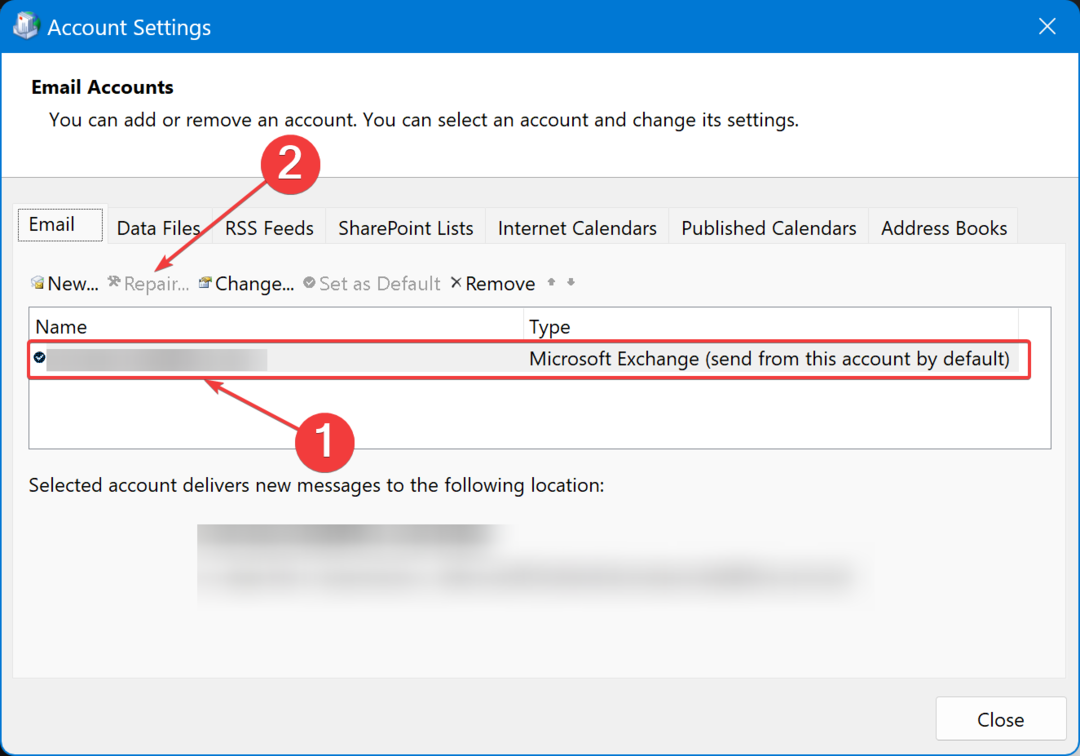
- Offen Suchen, Typ Bedienfeld, und klicken Sie auf das erste Ergebnis.
- Gehe zu Benutzerkonten > E-Mail (Microsoft Outlook).
- Klicken Sie im neuen Fenster, das sich öffnet, auf E-mail Konten.
- Unter Name, klicken Sie auf das Profil, das repariert werden muss.
- Klicke auf Reparatur.
- Befolgen Sie die Anweisungen auf dem Bildschirm, schließen Sie den Vorgang ab und Starten Sie Outlook neu.
4. Aktualisieren Sie Outlook auf die neueste Version

- Offen Ausblick und klicken Sie auf Datei.
- Gehe zu Office-Konto > Update-Optionen > Jetzt aktualisieren.
- Warten Sie dann, bis das Update abgeschlossen ist Starten Sie Outlook neu.
Die Anwendung einer oder mehrerer der oben genannten Methoden soll Ihnen helfen, das Problem zu lösen und so schnell wie möglich zu Ihrem Alltag zurückzukehren. Beachten Sie, dass dieses Problem häufig auftritt und Sie möglicherweise auch in Microsoft Word darauf stoßen. Wenn das der Fall ist, haben wir es auch herausgefunden einige schnelle Lösungen, um das Problem zu beheben.
Nachdem Sie das Problem behoben haben, steigern Sie Ihre Produktivität mit dem 50 am häufigsten verwendete Windows 11-Verknüpfungen. Diese helfen Ihnen in Outlook und allen anderen täglichen Programmen.
Wenn Sie andere Möglichkeiten zum Korrigieren Ihrer Tastaturkürzel gefunden haben, wenn Sie nicht in Outlook arbeiten, teilen Sie diese im Kommentarbereich unten mit der Community.


